
LG G4 має інфрачервоний датчик на вершині, який перетворює смартфон у пульт дистанційного керування практично для будь-якого пристрою у вашій вітальні. У нашому посібнику нижче пояснюється, як швидко налаштувати та використовувати пульт дистанційного керування LG G4 для керування домашнім кінотеатром.
Новий смартфон LG G4 має великий і яскравий 5,5-дюймовий дисплей HD, натуральні шкіряні матеріали для будівництва, потужний 6-ядерний процесор і одну з кращих камер будь-якого смартфона, що має 16 мегапікселів. Втрачений у всьому хвилюванні - це вбудований датчик дистанційного керування та додаток, і ось що потрібно знати власникам.
Читайте: 30 LG G4 Поради та хитрості
Як і більшість традиційних телевізійних пультів, на верхній частині LG G4 є інфрачервоний бластер, який з легкістю контролюватиме ваш HDTV, DVD-плеєр, кондиціонер, кабельне та інше обладнання для домашнього кінотеатру. Вбудована програма працює чудово, а не третій учасник завантаження, як те, що доступно на Galaxy S6. Прочитайте далі, щоб дізнатися, як встановити все це, і використовувати LG G4 як пульт дистанційного керування для всіх ваших потреб.

LG G3 і деякі з останніх смартфонів і планшетів від LG мають цю функцію, і це краще, ніж будь-коли на новому G4. Ви не тільки можете налаштувати свій LG G4 як пульт дистанційного керування, але й створити індивідуальні параметри для кожної кімнати на основі обладнання, яке ви маєте, а також панель швидкого доступу прямо в панелі виклику сповіщень, щоб легко вмикати та вимикати пульт в за лічені секунди. Немає пошуку та відкриття програми або що-небудь.
Налаштування та використання надзвичайно прості, а нижче наведено кілька знімків і інструкцій, які допоможуть вам отримати максимальну віддачу від LG G4.
Інструкції
Щоб використовувати LG G4 як пульт дистанційного керування, користувачі почнуть відкривати вбудовану програму "QRemote", яка має бути прямо на першій сторінці програм на панелі програм. Існує деяка початкова установка, але вона надзвичайно проста і зрозуміла.
Йти до Програми> QRemote> Виберіть кімнату> Натисніть +> Додати пульт дистанційного керування. Звідси ви побачите, як ми показуємо нижче, що дозволяє вибрати між телевізором, кабельним телебаченням, звуковим обладнанням, AC, проектором або навіть універсальним пультом дистанційного керування. Виберіть номер, який ви хочете використовувати, і розпочніть роботу.
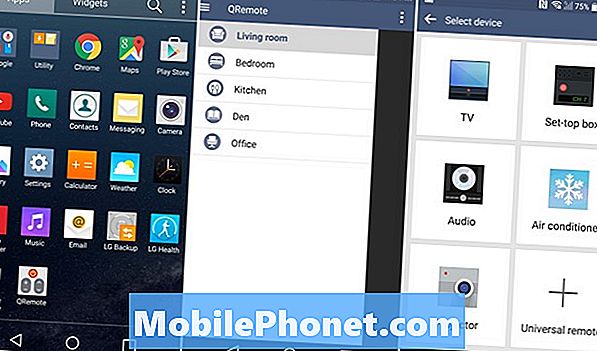
Програма має величезний вибір кодів для більшості пристроїв, і я почав з налаштування пульта дистанційного керування для керування телевізором у спальні. Ви можете виконати пошук, якщо у вас також є брендова назва. Після вибору телевізора вибір розпочнеться з увімкнення пристрою. На екрані з'являтимуться інструкції для всього, а якщо перший код не працює, просто натисніть кнопку "Ні" та спробуйте інший, доки він не працюватиме. Шахта працювала на першій спробі для всіх моїх телевізорів, нашого приймача Denon і багато іншого.

Такі ж кроки можна виконати для кабельного телевізора від DirecTV, Cox або Comcast, DVD-плеєрів і навіть універсальних пультів дистанційного керування. Як відео нижче, з LG G3 в минулому році, але кроки майже ідентичні. Єдиними змінами є деякі нові параметри пристрою та ще кілька елементів керування.
Після того, як всі пристрої, які ви хочете контролювати, буде налаштовано, а номери з іменем, має бути відомо декілька інших власників. Найкраща функція - можливість мати QRemote у списку швидких налаштувань у верхній частині панелі виклику сповіщення. Це дозволяє власникам перемикатися на віддаленій програмі, щоб швидко збільшити гучність, а потім приховати віддалений за лічені секунди.
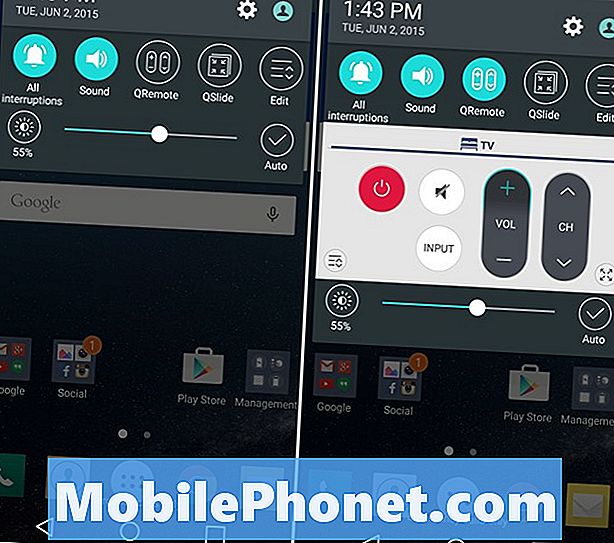
Потягніть вниз панель сповіщень і проведіть пальцем праворуч на ліворуч у колах швидкого налаштування, оскільки доступно 10 швидких налаштувань. Якщо QRemote не є одним з них, виберіть "Редагувати" та додайте його до 10 найкращих налаштувань на LG G4. Тепер, всі користувачі повинні зробити це, торкніться QRemote на панелі швидкого налаштування, щоб миттєво отримати доступ до елементів гучності та каналів, внести зміни, а потім знову торкнутися кола швидких налаштувань, щоб приховати програму. Зробити його надзвичайно швидким і легким для доступу.
Звідси всі користувачі налаштовані на використання LG G4 як пульта дистанційного керування практично для будь-якого пристрою в будь-якій кімнаті будинку. Нашою єдиною скаргою буде відсутність опції lockscreen. Ви можете додати додаток до клавіатурних скорочень lockscreen, але немає можливості вмикати керування прямим lockscreen, що ми бачили від Samsung і HTC. Тим не менш, QRemote є одним з найпростіших і найкращих додатків для смартфонів на пульті дистанційного керування, тому налаштуйте його і насолоджуйтеся всім, що він може запропонувати.


